Creación y supervisión de presupuestos
Importante
Esta característica está en versión preliminar pública.
En este artículo se explica cómo usar presupuestos para realizar un seguimiento de los gastos en la cuenta de Azure Databricks.
Los presupuestos permiten supervisar el uso en toda la cuenta. Puede configurar presupuestos para realizar un seguimiento de los gastos en la totalidad de la cuenta o aplicar filtros para realizar un seguimiento de los gastos de equipos, proyectos o áreas de trabajo específicos.
Los presupuestos se expresan en USD y usan el precio de lista de la SKU, incluidos los complementos de la plataforma.
Importante
Los presupuestos mejoran la capacidad de supervisar el uso. No detienen el uso ni los cargos que se producen. La factura final puede superar el importe del presupuesto.
Requisitos
Debe ser administrador de cuenta para crear y administrar presupuestos.
Creación de un presupuesto
En la barra lateral de la consola de la cuenta, haga clic en Uso.
Haga clic en la pestaña Presupuestos y, luego en Agregar presupuesto.
Escriba un Nombre para el presupuesto.
Escriba el presupuesto mensual en el campo Importe.
En la sección Definiciones, puede limitar los gastos de seguimiento del presupuesto en función del área de trabajo y las etiquetas personalizadas. Si deja estos campos en blanco, el presupuesto medirá el uso en toda la cuenta.
En la lista desplegable Áreas de trabajo, seleccione las áreas de trabajo que quiere incluir en el presupuesto. Deje el campo vacío para realizar un seguimiento del uso de toda la cuenta.
En la sección Etiquetas, escriba la clave y los valores de las etiquetas personalizadas que quiera incluir en el presupuesto. Si agrega etiquetas a esta sección, el presupuesto solo realizará un seguimiento del uso que incluye las etiquetas personalizadas especificadas.
Importante
Los datos de etiqueta se pueden replicar globalmente. Por ejemplo, no use nombres de etiqueta que contengan información personal o confidencial. Por ejemplo, no use nombres de etiqueta que contengan información personal o confidencial.
Si quiere enviar notificaciones por correo electrónico cada vez que se alcance el presupuesto mensual, escriba una lista separada por comas de direcciones en el campo Direcciones de correo electrónico. Si deja el campo en blanco, no se enviarán notificaciones por correo electrónico, pero todavía podrá realizar un seguimiento del presupuesto en la consola de la cuenta.
Importante
Las notificaciones por correo electrónico del presupuesto incluyen el nombre del presupuesto y las etiquetas personalizadas definidas. Los destinatarios de correo electrónico no tienen por qué ser usuarios de Azure Databricks. Asegúrese de proteger los datos confidenciales al asignar un nombre al presupuesto, seleccionar etiquetas y agregar destinatarios de correo electrónico.
Haga clic en Crear.
Visualización de los detalles del presupuesto
Puede usar notificaciones por correo electrónico para saber cuándo ha superado el gasto mensual al presupuesto.
También puede realizar un seguimiento del estado de un presupuesto; para ello, haga clic en el nombre del presupuesto en la consola de la cuenta. Los detalles del presupuesto muestran los gastos del mes actual, el presupuesto restante y una visualización del gasto acumulado diario.
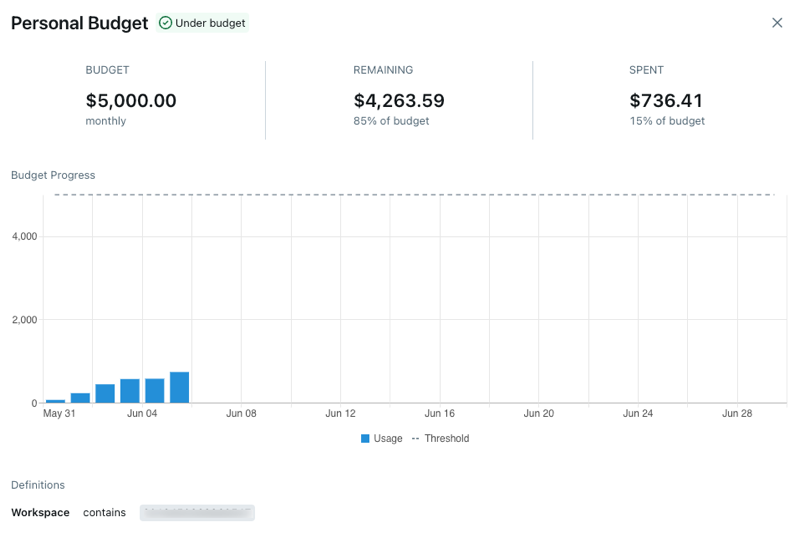
Actualización o eliminación de un presupuesto
Para actualizar o eliminar un presupuesto, haga clic en el ![]() menú kebab de la columna situada más a la derecha de la fila del presupuesto y seleccione Actualizar presupuesto o Eliminar presupuesto.
menú kebab de la columna situada más a la derecha de la fila del presupuesto y seleccione Actualizar presupuesto o Eliminar presupuesto.
Supervisión de presupuestos de proceso sin servidor
Si la cuenta usa un proceso sin servidor, asegúrese de usar directivas presupuestarias para atribuir el uso sin servidor de la cuenta. Consulte Attribute serverless usage with budget policies (Uso sin servidor de atributos con directivas de presupuesto).
Para obtener más información sobre la supervisión del uso de proceso sin servidor, consulte Supervisión del costo del proceso sin servidor.
Restricciones conocidas
- Puede haber un retraso de hasta 24 horas entre el uso que se produce y el envío de una notificación por correo electrónico.
- Después de crear un presupuesto, podría haber un retraso antes de ver los detalles de este.
- Los presupuestos no tienen en cuenta ningún crédito de facturación ni descuentos negociados que su cuenta pueda tener. El importe gastado se calcula multiplicando el uso por el precio en lista de la SKU.